Windows 11은 매우 기대되는 릴리스였지만 일부 사용자는 사운드 시스템 문제를 보고하고 있습니다. 이것은 널리 퍼진 문제로 보이며, 인터넷의 모든 사람들이 Windows 11 컴퓨터에서 소리가 나지 않는다고 보고합니다.

고맙게도 문제를 해결하기 위해 시도할 수 있는 몇 가지 방법이 있습니다.
이 문서에서는 오디오를 다시 작동시키기 위해 수행해야 하는 단계를 안내합니다.
Windows 11에서 소리가 나지 않음
Windows 11은 이전 버전의 운영 체제에 비해 크게 개선된 것으로 환영받았으며 그 이유를 쉽게 알 수 있습니다. 매끈한 새 디자인 외에도 Windows 11은 사용자 친화적이고 효율적으로 만드는 몇 가지 기능을 제공합니다.
시작 메뉴가 완전히 새롭게 디자인되어 필요한 앱과 프로그램을 더 쉽게 찾을 수 있습니다. 가장 많이 사용하는 프로그램에 더 쉽게 액세스할 수 있는 새로운 바로 가기를 사용하여 작업 표시줄도 업데이트되었습니다. 새로운 Edge 브라우저 덕분에 Windows 11은 이제 그 어느 때보다 훨씬 빠르고 안전합니다.
그러나 이러한 기능과 업그레이드에도 불구하고 Windows는 사운드 문제에 시달리는 것으로 보입니다. 경우에 따라 컴퓨터를 다시 시작하면 문제가 해결될 수 있지만 일반적으로 문제는 잠시 후에 다시 발생합니다. Microsoft는 이미 Windows 11용 여러 패치 및 업데이트를 출시했지만 효과가 없었습니다.
결과적으로 많은 사용자는 타사 소프트웨어나 수동 해결 방법을 사용하여 컴퓨터에서 사운드를 작동해야 합니다. 이것은 이상적인 솔루션은 아니지만 이 문제의 영향을 받는 경우 현재로서는 최선의 선택입니다.
이 기사에서는 Windows 11에서 다양한 소리 문제를 해결하기 위해 발견된 문제 해결 방법을 살펴보겠습니다.
Windows 11 업데이트 후 소리가 나지 않음
일부 Windows 11 업데이트를 설치한 후 소리 문제가 발생하는 경우 문제를 해결하기 위해 시도할 수 있는 몇 가지 방법이 있습니다.
오디오 문제 해결사 실행
복잡한 것을 시도하기 전에 Windows 자체에 문제를 해결할 기회를 주는 것이 현명할 수 있습니다. 운영 소프트웨어에는 오디오 문제를 자동으로 감지하고 수정할 수 있는 자가 진단 도구가 장착되어 있습니다.
오디오 문제 해결사를 시작하는 방법은 다음과 같습니다.
- 오른쪽 하단에 있는 스피커 아이콘을 클릭합니다.
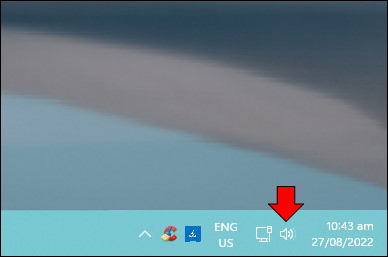
- 팝업 메뉴에서 '사운드 문제 해결'을 선택합니다.
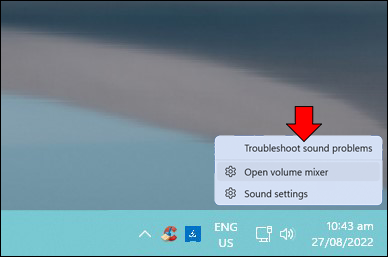
- 다음 화면에서 '예'를 클릭하여 사운드 진단을 실행할 수 있는 Windows 권한을 부여합니다.
이러한 단계를 수행하면 Windows가 컴퓨터를 스캔한 다음 결과를 표시합니다.
오디오 장치가 기본값으로 설정되어 있는지 확인
Windows는 여러 오디오 소스를 통해 오디오를 재생할 수 있는 다목적 운영 체제입니다. 이 기능은 여러 사람과 음악 또는 기타 오디오를 공유할 때 매우 편리합니다.
그러나 이 기능의 단점은 때때로 Windows가 현재 사용 중인 적절한 출력 장치를 인식하지 못한다는 것입니다. 이는 실망스러울 수 있지만 문제를 해결하는 것은 쉽습니다.
- 오른쪽 하단 모서리에 있는 사운드 아이콘을 클릭하고 팝업 메뉴에서 '사운드'를 선택합니다.
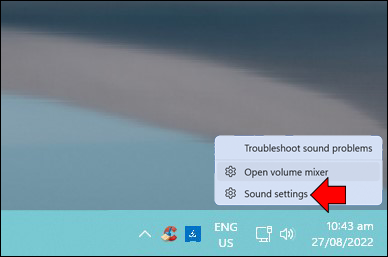
- '재생'을 클릭하고 적절한 출력 장치를 선택합니다.
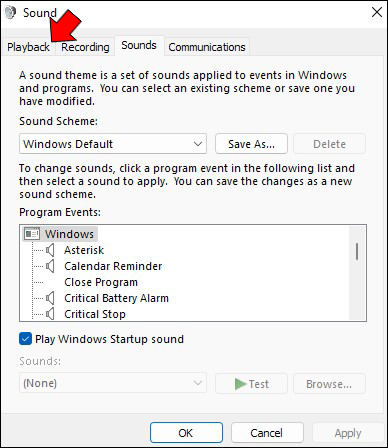
- 마지막으로 '기본값으로 설정'을 클릭한 다음 '확인'을 클릭합니다.
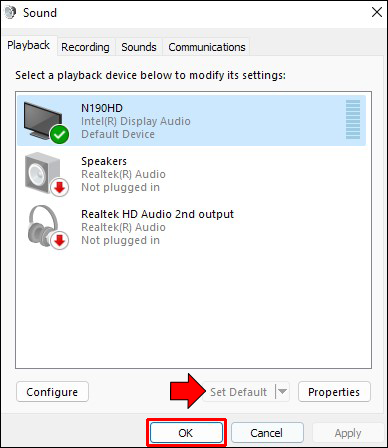
오디오 드라이버 업데이트
오디오 드라이버를 업데이트하지 않으면 컴퓨터 오디오 성능에 심각한 영향을 미칠 수 있습니다. 이는 오디오 드라이버가 컴퓨터와 오디오 하드웨어 간의 통신을 관리하기 때문입니다.
업데이트하지 않으면 컴퓨터가 오디오 데이터를 제대로 처리할 수 없어 음질이 좋지 않거나 전혀 들리지 않을 수 있습니다.
컴퓨터에서 오디오 드라이버를 업데이트하는 방법은 다음과 같습니다.
- 왼쪽 하단 모서리에 있는 시작 아이콘을 마우스 오른쪽 버튼으로 클릭하고 '장치 관리자'를 선택합니다.
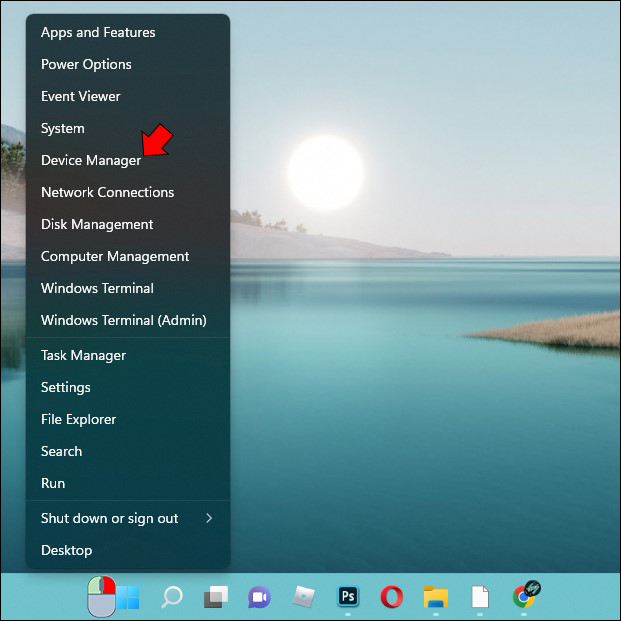
- '사운드, 비디오 및 게임 컨트롤러' 메뉴를 두 번 클릭하여 확장합니다.

- 나열된 각 드라이버에 대해 마우스 오른쪽 버튼을 클릭하고 '드라이버 업데이트'를 선택합니다.
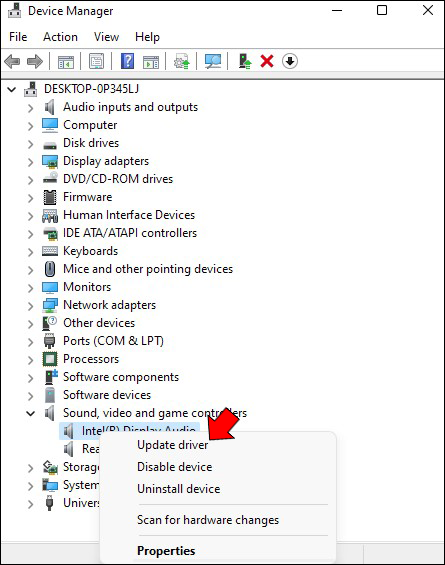
Windows 11 스피커에서 소리가 나지 않음
최근에 Windows 11로 업그레이드했고 더 이상 컴퓨터 스피커에서 소리가 들리지 않는 경우 몇 가지 잠재적 수정 사항이 있습니다.
스피커 음소거 해제 또는 볼륨 높이기
때때로 Windows 11에서 오디오가 작동하지 않을 때 볼륨이 음소거되거나 너무 낮게 설정됩니다. 이 문제를 해결하려면 오디오 음소거를 해제하거나 볼륨을 높이면 됩니다.
방법은 다음과 같습니다.
- Windows 로고 키 + A를 눌러 관리 센터를 엽니다.
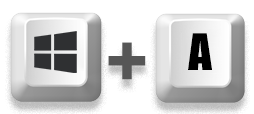
- 음소거를 해제하려면 화면 하단의 볼륨 아이콘을 클릭합니다.
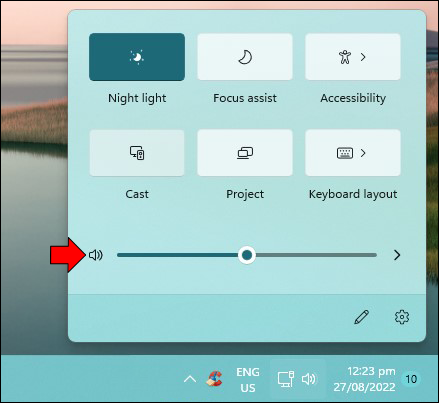
- 볼륨 슬라이더 버튼을 오른쪽으로 이동하여 원하는 수준으로 볼륨을 높입니다.
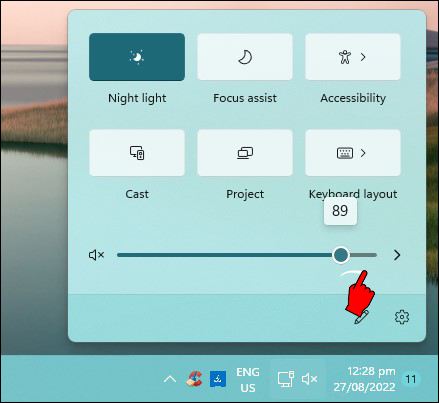
- 오디오 파일을 재생하여 문제가 해결되었는지 확인하십시오.
이 단계를 수행한 후에도 컴퓨터의 오디오가 작동하지 않으면 아래의 다른 문제 해결 방법으로 이동하십시오.
올바른 오디오 소스 선택
설정에서 선택한 오디오 소스가 컴퓨터에서 사용하려는 오디오 소스와 일치하지 않을 수도 있습니다.
올바른 오디오 소스를 선택하는 방법은 다음과 같습니다.
- 작업 표시줄에서 아이콘을 클릭하여 알림 센터를 엽니다. 또는 'Windows + A' 키보드 단축키를 사용할 수 있습니다.
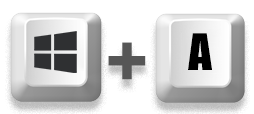
- 스피커 아이콘 오른쪽에 있는 화살표 아이콘을 클릭합니다.
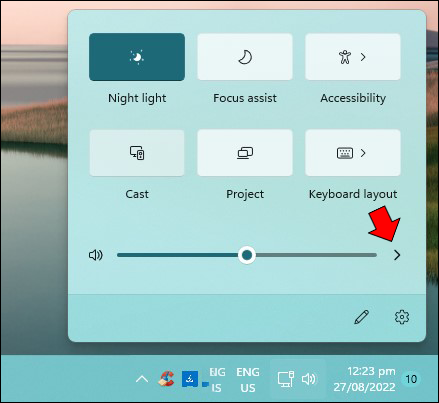
- 선호하는 오디오 소스로 '스피커'를 선택하십시오.
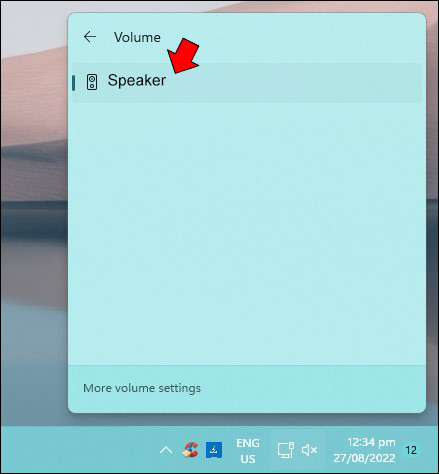
- 관리 센터를 닫습니다.
Windows 11 사운드 설정 조정
Windows 11의 오디오 향상 기능은 컴퓨터 스피커 또는 헤드폰의 음질을 향상하도록 설계되었습니다. 그러나 최근에 호환되지 않는 출력 장치를 연결한 경우 이 기능은 오디오 시스템에 부정적인 영향을 미칠 수 있습니다.
오디오 향상을 비활성화하면 사운드 문제를 해결하고 스피커가 다시 작동할 수 있습니다.
방법은 다음과 같습니다.
- Windows 로고 키 + I를 눌러 설정 앱을 엽니다.
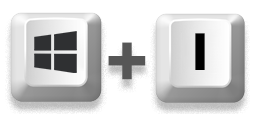
- '시스템' 탭을 클릭하고 '사운드'를 선택합니다. 그러면 스피커를 포함하여 사용 가능한 모든 오디오 장치가 표시됩니다.
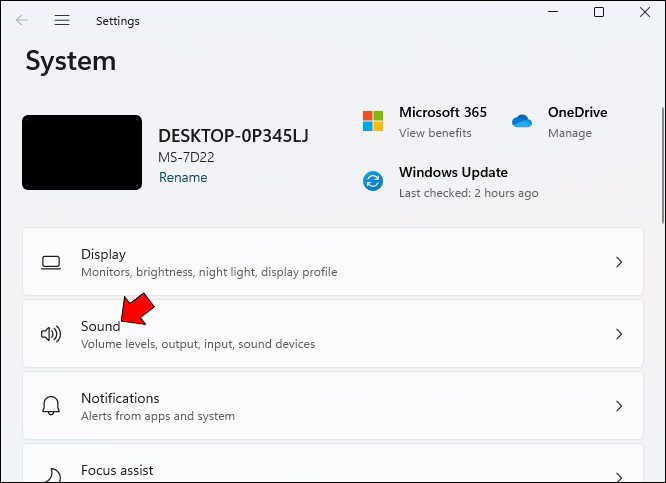
- 스피커를 클릭하여 '속성' 패널을 엽니다.
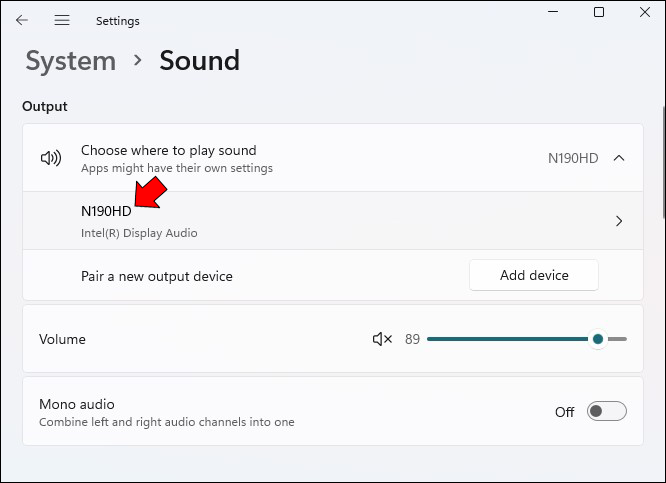
- '오디오 향상'을 끕니다.
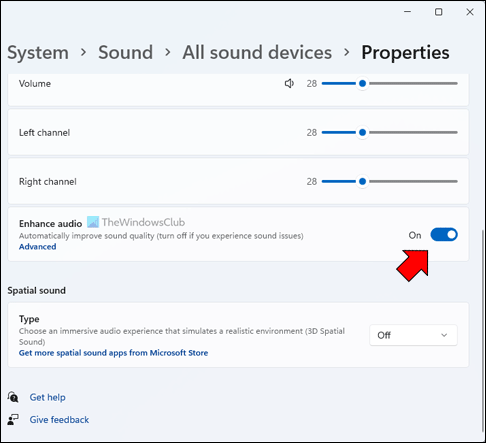
- '고급' 탭을 클릭하고 '모든 향상 기능 비활성화' 옆의 확인란을 선택합니다.
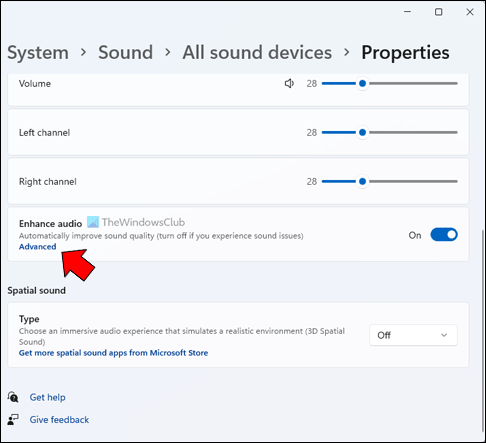
- '확인'을 클릭하고 변경 사항을 저장합니다.
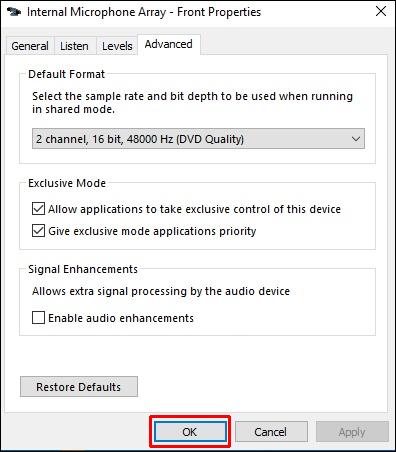
Windows 11 소리 없음 Realtek
Realtek 오디오는 컴퓨터에서 소리를 낼 수 있게 해주는 드라이버입니다. 이것은 Windows 운영 체제의 필수 부분이며 모든 Windows 설치에 포함되어 있습니다. Realtek 오디오는 설치가 쉽고 모든 사운드 카드와 함께 사용할 수 있습니다.
그러나 Realtek Audio는 모든 출력 장치와 호환되지 않습니다. 실제로 일부 사용자는 Windows 11에서 음질이 좋지 않고 전체 오디오 오류가 발생한다고 보고했습니다.
운 좋게도 Realtek 사운드 문제를 해결하기 위한 몇 가지 문제 해결 방법이 있습니다.
오디오 드라이버 업데이트
기기의 오디오 드라이버를 업데이트하면 사운드 시스템이 다시 작동할 수 있습니다. 방법은 다음과 같습니다.
- 왼쪽 하단 모서리에 있는 시작 아이콘을 마우스 오른쪽 버튼으로 클릭하고 '장치 관리자'를 선택합니다.
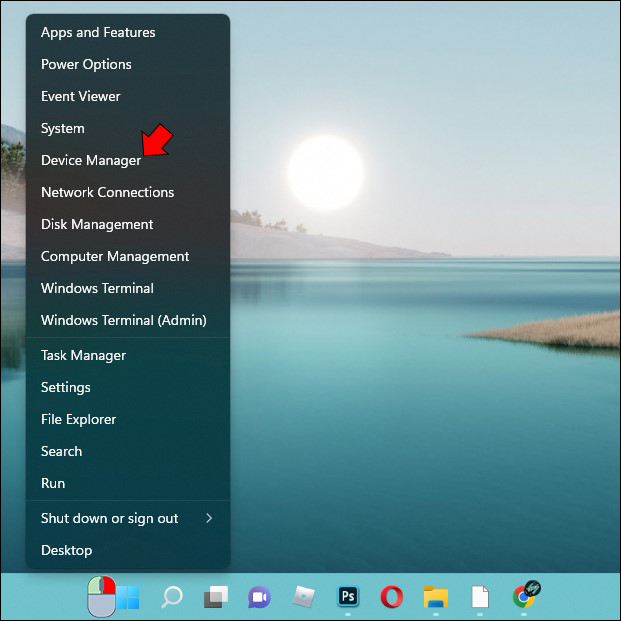
- '사운드, 비디오 및 게임 컨트롤러'를 두 번 클릭합니다.

- '스피커(Realtek High-Definition Audio)'를 마우스 오른쪽 버튼으로 클릭하고 팝업 메뉴에서 '드라이버 업데이트'를 선택합니다.
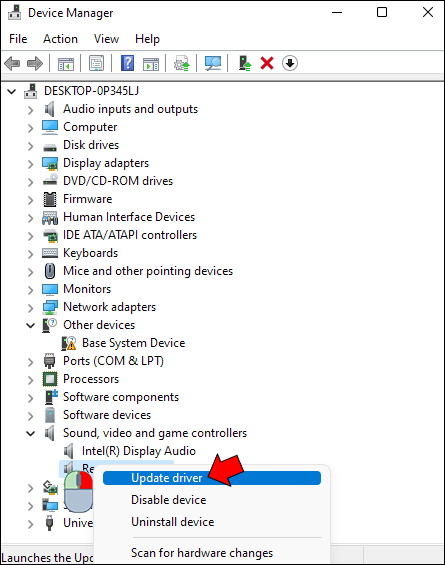
- '드라이버를 어떻게 검색하시겠습니까?' 창에서 '자동으로 드라이버 검색'을 선택합니다.
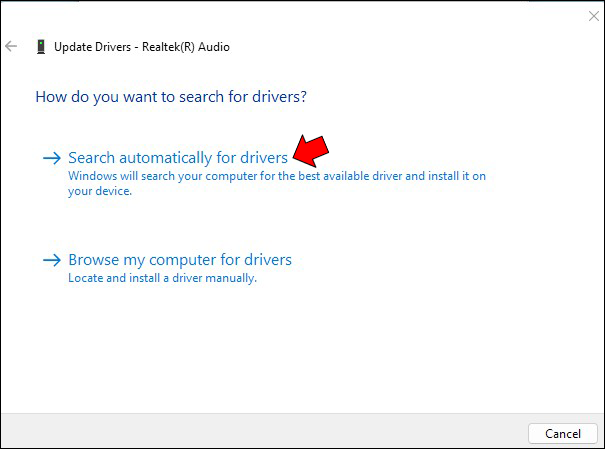
Realtek 오디오 드라이버 재설치
드라이버가 손상되었거나 하드웨어와 호환되지 않기 때문에 Realtek 오디오 드라이버를 업데이트해도 사운드 문제가 해결되지 않는 경우가 있습니다. 드라이버가 올바르게 작동하는지 확인하려면 드라이버를 제거한 다음 새 복사본을 설치해야 할 수 있습니다.
이렇게 하려면:
- 장치 관리자로 이동하여 '사운드, 비디오 및 게임 컨트롤러'를 두 번 클릭합니다.

- '스피커(Realtek Audio)'를 마우스 오른쪽 버튼으로 클릭한 다음 '드라이버 제거'를 클릭합니다.
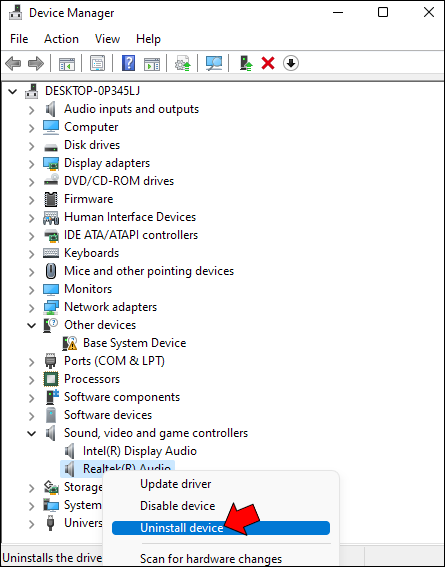
- 컴퓨터를 다시 시작하십시오. 드라이버는 시작하는 동안 시스템에 의해 자동으로 다시 설치됩니다.

Realtek 오디오 서비스 다시 시작
Realtek 오디오 서비스는 Windows 11 PC 설정에서 비활성화된 경우 작동하지 않습니다.
서비스를 다시 시작하는 단계는 다음과 같습니다.
- 실행 대화 상자를 엽니다.
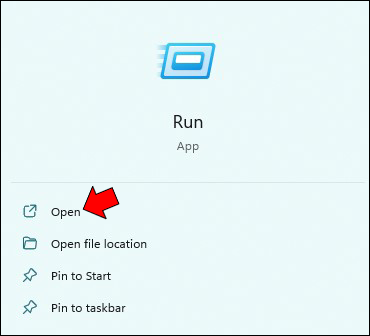
- '
services.msc'를 입력하고 'Enter'를 누릅니다.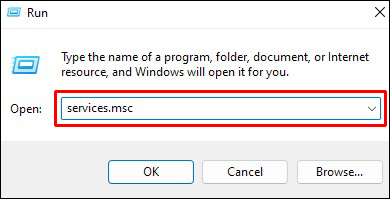
- 'Realtek 오디오 서비스'를 찾습니다.
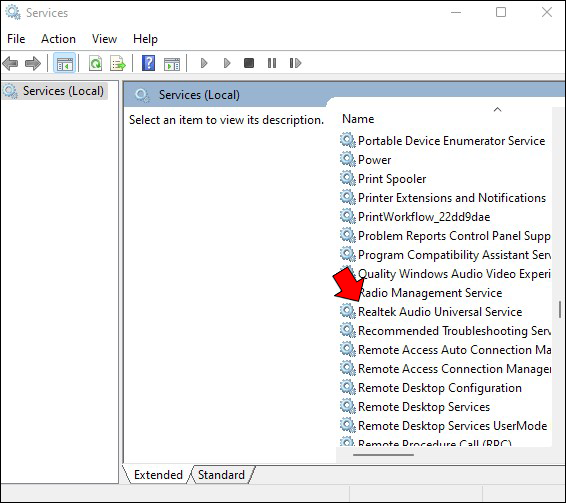
- 'Realtek Audio Service'를 마우스 오른쪽 버튼으로 클릭하고 '속성'을 선택합니다.
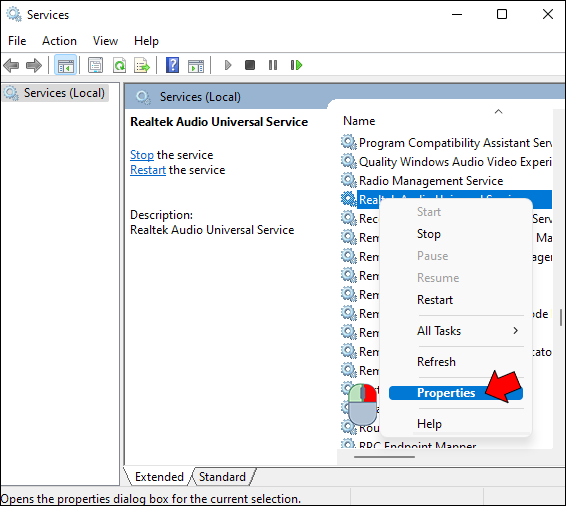
- '시작 유형'에서 '자동'을 선택합니다.
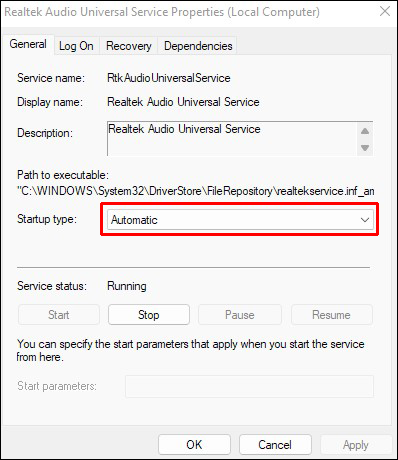
- 변경 사항을 저장하려면 '확인'을 클릭하십시오.
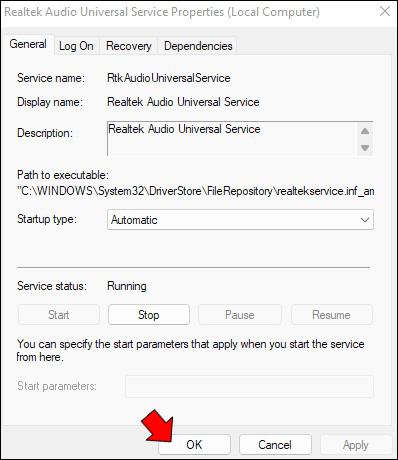
- 변경 사항을 적용하려면 컴퓨터를 다시 시작하십시오.

절전 모드 후 Windows 11 소리 없음
컴퓨터가 절전 모드로 전환된 후 소리가 나지 않는 경우 문제를 해결하기 위해 시도할 수 있는 몇 가지 방법이 있습니다.
오디오 드라이버 업데이트
가장 먼저 해야 할 일은 오디오 드라이버를 업데이트하는 것입니다.
이것을하기 위해:
- 장치 관리자를 열고(시작 메뉴에서 검색할 수 있음) '사운드, 비디오 및 게임 컨트롤러' 범주에서 오디오 드라이버를 찾습니다.

- 드라이버를 마우스 오른쪽 버튼으로 클릭하고 '드라이버 업데이트'를 선택합니다.
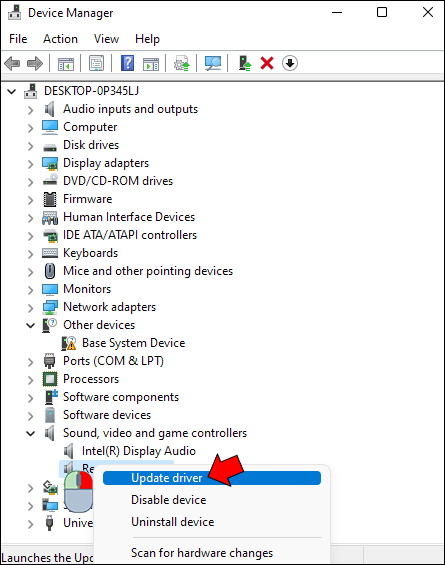
Windows는 자동으로 업데이트된 드라이버를 검색하고 발견되면 설치합니다.
소리 문제 해결사 실행
오디오 드라이버를 업데이트해도 문제가 해결되지 않으면 사운드 문제 해결사를 실행해 볼 수 있습니다. 이것을하기 위해:
- 설정 앱(시작 메뉴에서 검색 가능)을 열고 시스템 > 문제 해결로 이동합니다.
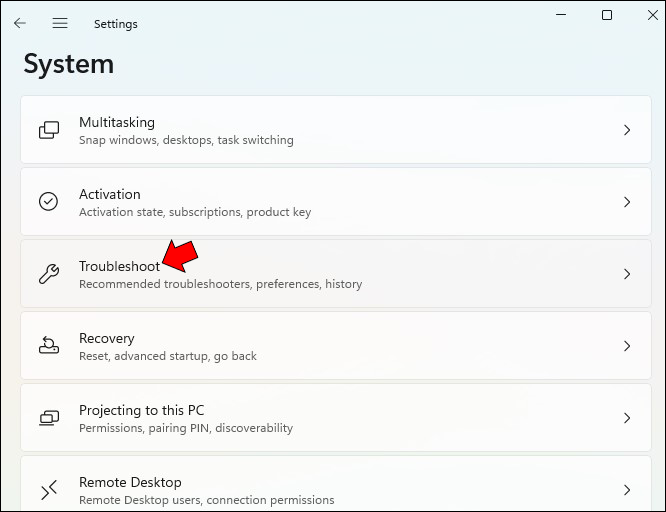
- 오디오 재생을 선택하고 '실행'을 클릭합니다.
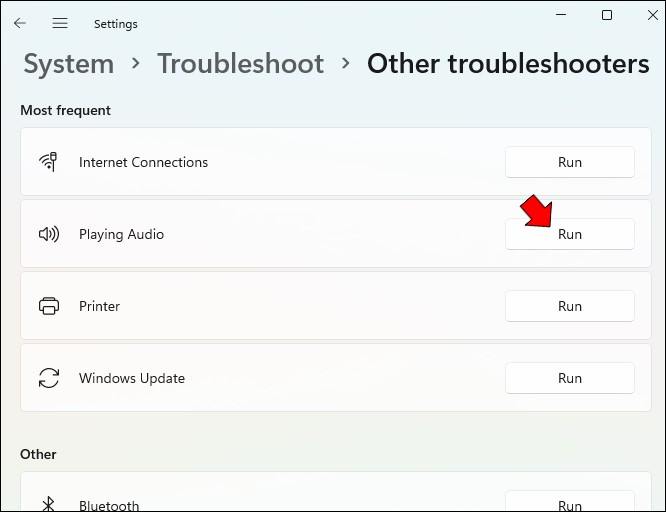
문제 해결사는 오디오 장치의 모든 문제를 검색하고 수정을 시도합니다.
Excel에서 셀을 아래로 이동하는 방법
시스템 메모리 값 변경
위의 해결 방법 중 어느 것도 작동하지 않으면 시스템 메모리 값을 변경해야 할 수 있습니다.
방법은 다음과 같습니다.
- 관리자 권한으로 명령 프롬프트를 열고 'msconfig'를 입력합니다. 그러면 시스템 구성 창이 열립니다.
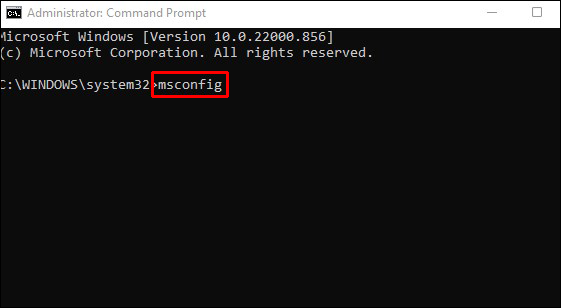
- '부팅' 탭을 선택하고 '고급 옵션' 버튼을 클릭합니다.
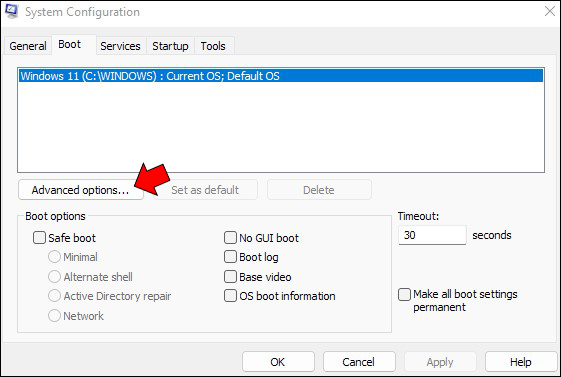
- '시작 옵션'에서 '메모리 관리' 옆에 있는 '변경' 버튼을 클릭합니다.
- 팝업 창에서 '최대 메모리' 값을 시스템 메모리보다 낮은 값으로 변경합니다. 예를 들어 시스템에 설치된 메모리가 4GB인 경우 값을 2048 또는 3072로 설정할 수 있습니다.
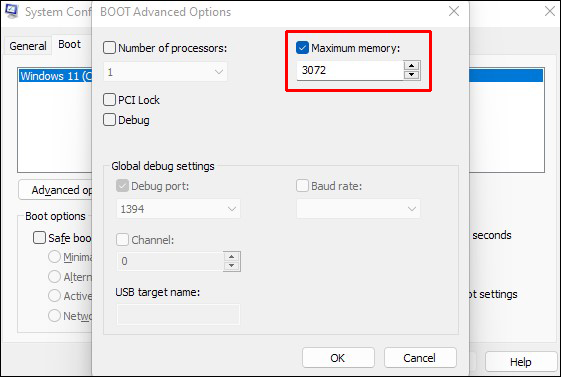
- '확인'을 클릭하여 변경 사항을 저장하고 컴퓨터를 다시 시작하십시오.
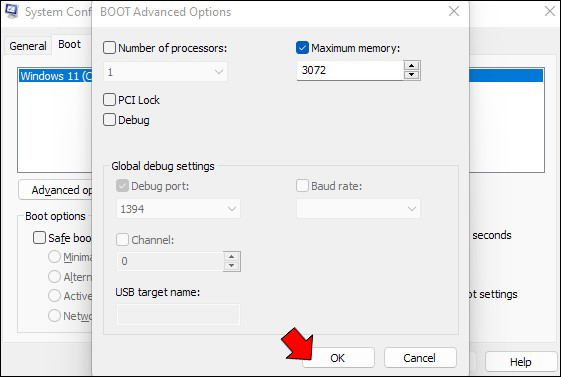
그리고 문제가 해결되지 않는 경우를 대비하여 컴퓨터에 최신 버전의 Windows 11이 설치되어 있는지 확인하고 싶을 수도 있습니다.
Windows 11 소리 없음 HDMI
Windows 10 운영 체제를 사용 중인데 갑자기 HDMI 장치에서 소리가 나지 않는 경우 당황하지 마십시오.
몇 가지 잠재적인 원인과 고맙게도 몇 가지 잠재적 해결책이 있습니다.
올바른 오디오 출력 장치가 선택되었는지 확인
Windows 11의 HDMI 연결에서 소리가 나지 않으면 먼저 올바른 오디오 출력 장치가 선택되었는지 확인해야 합니다.
이것을하기 위해:
- 제어판을 열고 '하드웨어 및 소리'로 이동합니다.
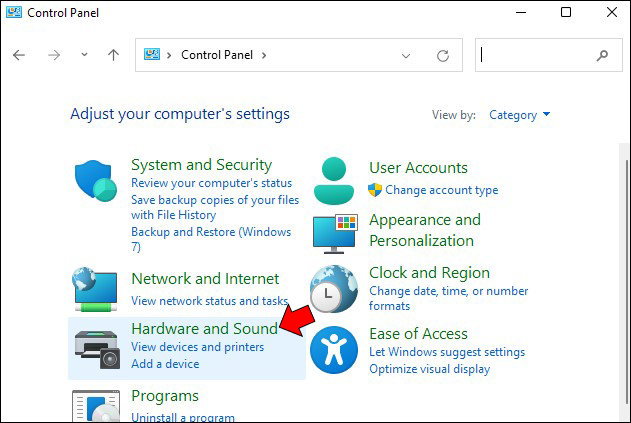
- '사운드'를 선택합니다.
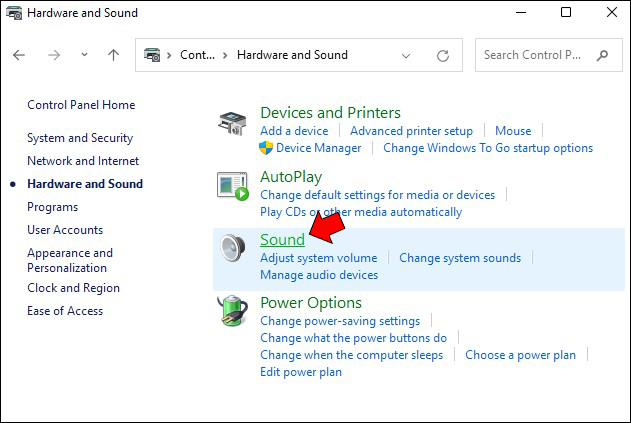
- 재생 탭에서 현재 컴퓨터에 연결된 모든 장치를 볼 수 있습니다. HDMI 장치가 목록에 있으면 선택하고 '기본값으로 설정'을 클릭합니다.
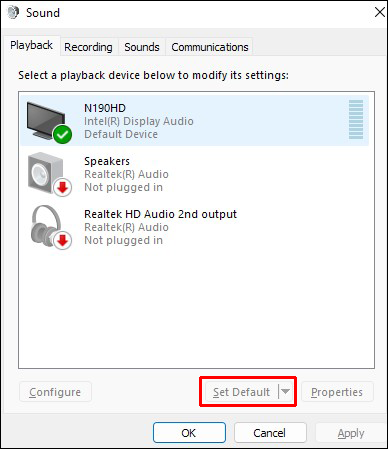
- 변경 사항을 저장하려면 '확인'을 클릭하십시오.
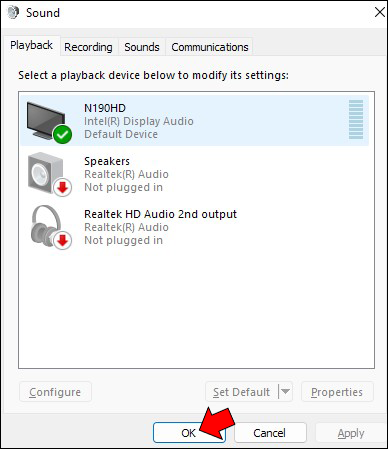
최신 드라이버 다운로드
HDMI 장치가 목록에 있지만 여전히 소리가 나지 않으면 HDMI 오디오 출력용 드라이버가 오래되었거나 손상되었을 가능성이 있습니다. 따라서 PC에 최신 HDMI 드라이버를 다운로드해야 합니다.
드라이버를 설치했으면 컴퓨터를 다시 시작하고 문제가 해결되는지 확인합니다.
Windows 오디오 서비스 재설정
드라이버를 업데이트한 후에도 오디오 출력 장치에 여전히 문제가 있는 경우 Windows 오디오 서비스를 재설정해야 할 수 있습니다.
이것을하기 위해:
- 관리자 권한으로 명령 프롬프트를 열고 다음 명령을 연속으로 입력합니다.
net stop Audiosrv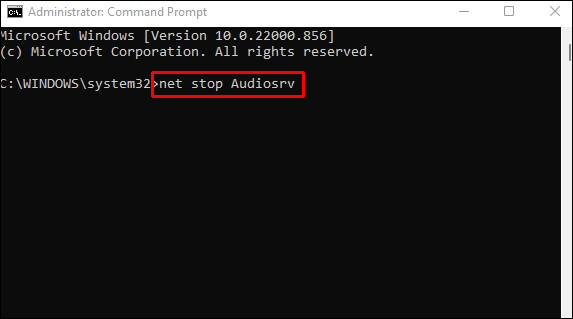
net start Audiosrv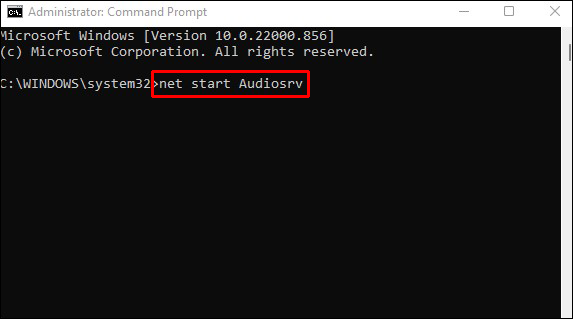
첫 번째 명령은 오디오 서비스를 중지하고 두 번째 명령은 서비스를 다시 시작합니다. - 컴퓨터를 다시 시작하십시오.

Windows 11 소리가 나지 않는 Bluetooth 헤드폰
사용자는 Windows 11에서 Bluetooth 헤드폰을 통해 소리가 나지 않는 문제를 보고했습니다. 이는 음악을 즐기지 못하거나 다른 응용 프로그램의 오디오를 무선으로 듣지 못하게 할 수 있으므로 실망스러운 문제가 될 수 있습니다.
이 문제에 대한 몇 가지 가능한 해결책이 있습니다. 먼저 헤드폰이 장치와 제대로 페어링되어 있는지 확인하십시오. 그렇다면 헤드폰과 컴퓨터를 모두 다시 시작하십시오. 또한 컴퓨터의 오디오 드라이버가 최신 버전인지 확인하십시오. 그렇지 않은 경우 일반적으로 제조업체 웹 사이트에서 최신 드라이버를 다운로드할 수 있습니다.
마지막으로 이러한 해결 방법이 작동하지 않으면 컴퓨터의 오디오 설정을 재설정해야 할 수 있습니다. 이것을하기 위해:
- '하드웨어 및 소리' 제어판으로 이동하여 '소리'를 선택합니다.
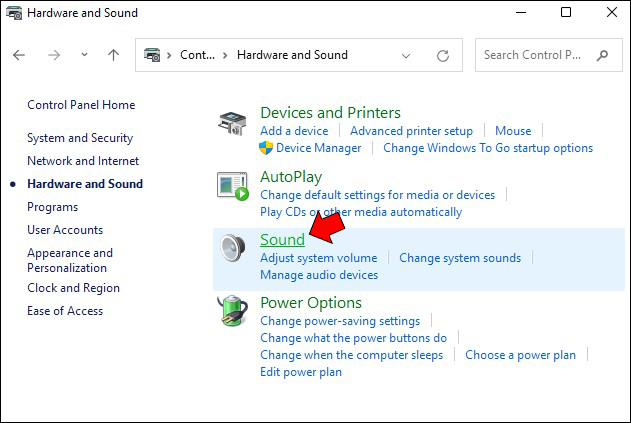
- '재생' 탭에서 '블루투스 스피커'를 기본 출력 장치로 선택합니다.
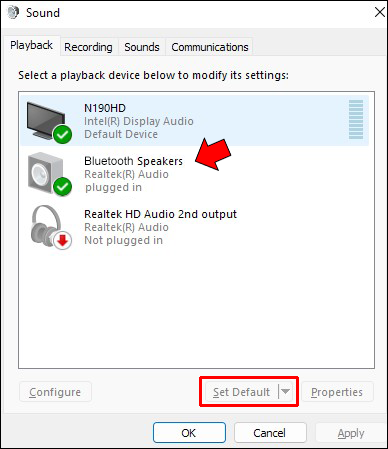
- 변경 사항을 저장하려면 '확인'을 클릭하십시오.
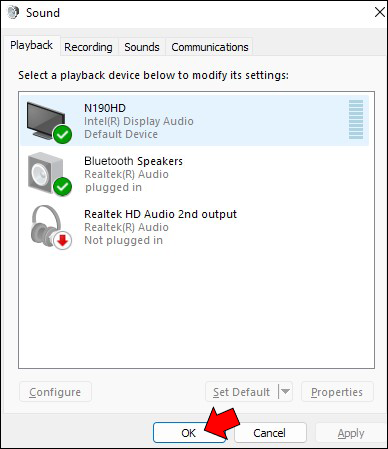
이러한 솔루션 중 하나가 문제를 해결하고 Bluetooth 헤드폰을 통해 다시 한 번 사운드를 즐길 수 있기를 바랍니다.
진정해
사운드 출력 문제는 특히 원인이 무엇인지 확실하지 않은 경우 실망스러울 수 있습니다. 그러나 일반적으로 문제를 해결하기 위해 시도할 수 있는 몇 가지 방법이 있습니다. 거의 12가지 문제 해결 방법을 설명했지만 그중 세 가지가 특히 효과적인 것으로 나타났습니다.
먼저 오디오 드라이버를 확인하고 최신 상태인지 확인하십시오. 그렇지 않은 경우 사운드 카드 제조업체 웹 사이트에서 최신 드라이버를 다운로드할 수 있습니다. 그런 다음 Windows 오디오 문제 해결사를 실행합니다. 이것은 일반적인 문제에 대해 시스템을 스캔하고 자동으로 수정을 시도합니다. 마지막으로 실수로 기기를 음소거하거나 볼륨을 너무 낮추지 않았는지 다시 확인하세요.
이 모든 것이 실패하면 추가 지원을 위해 Microsoft 지원에 문의해야 할 수 있습니다.
Windows 11에서 소리가 나지 않는 문제를 경험하셨습니까? 어떻게 해결했습니까?
아래 의견란에 알려주십시오.









